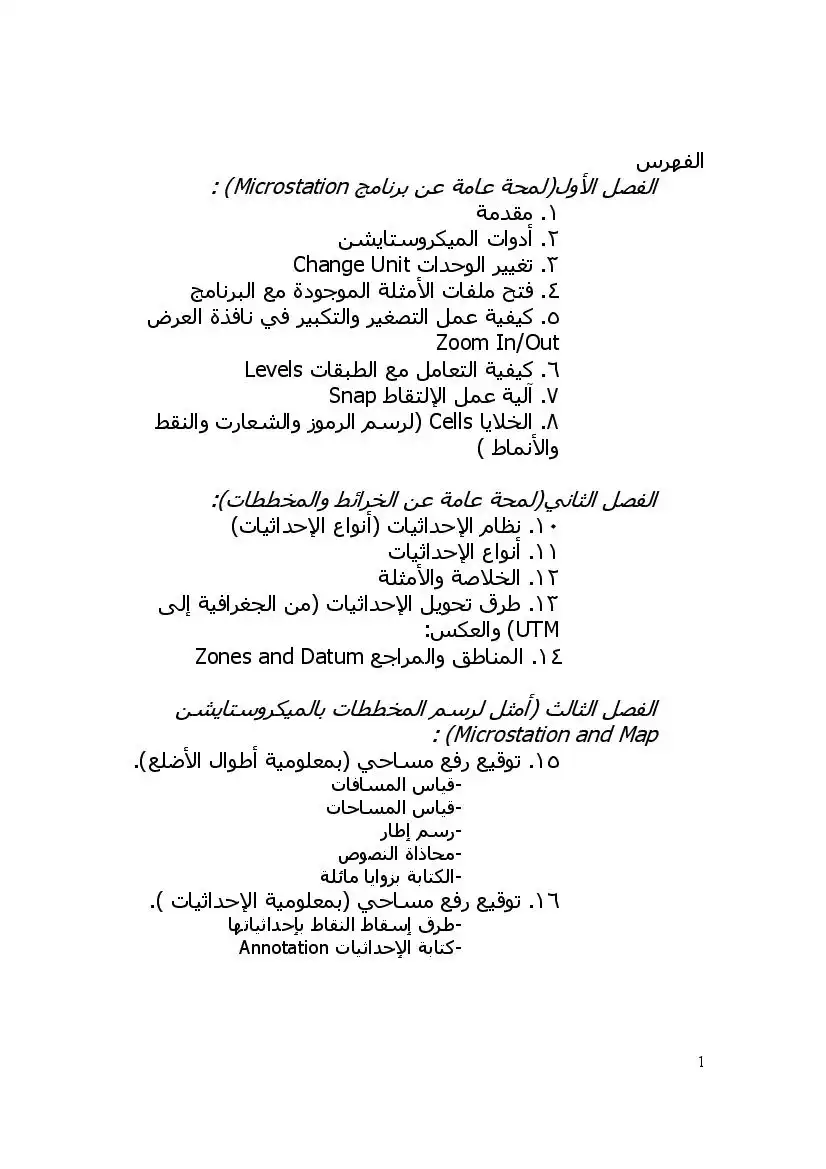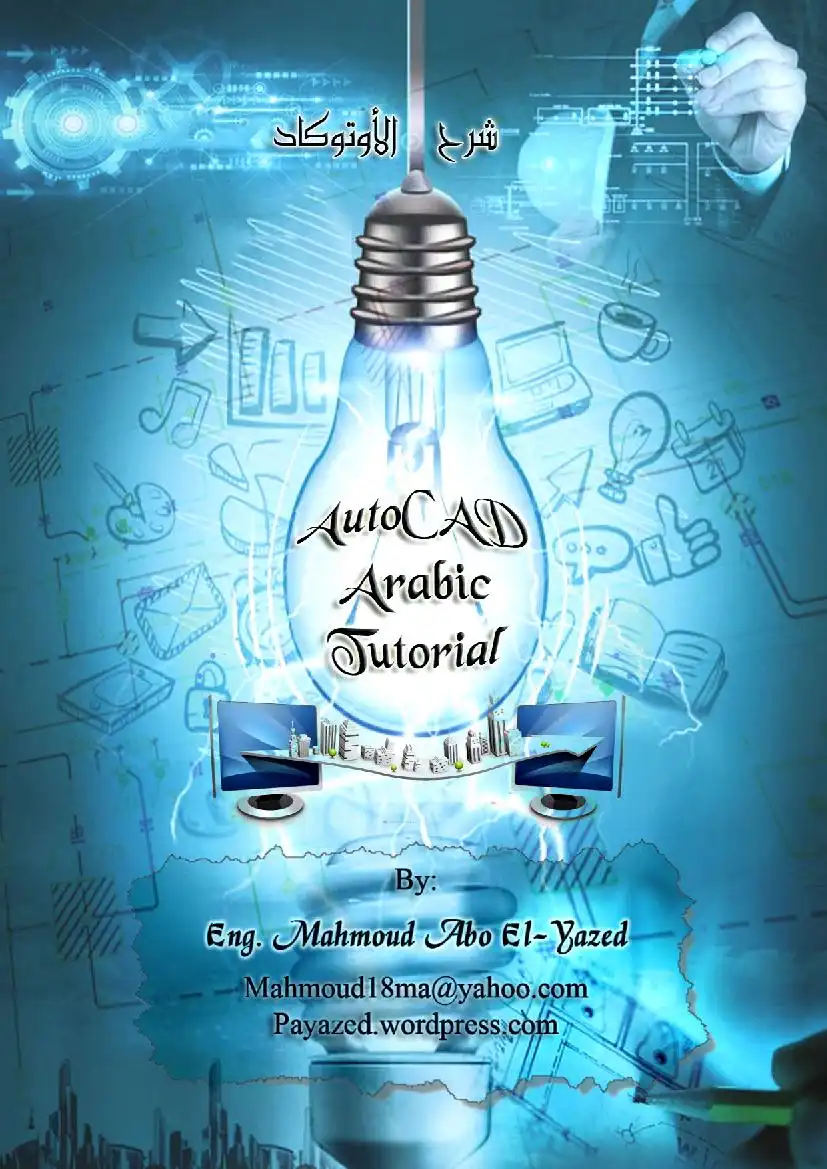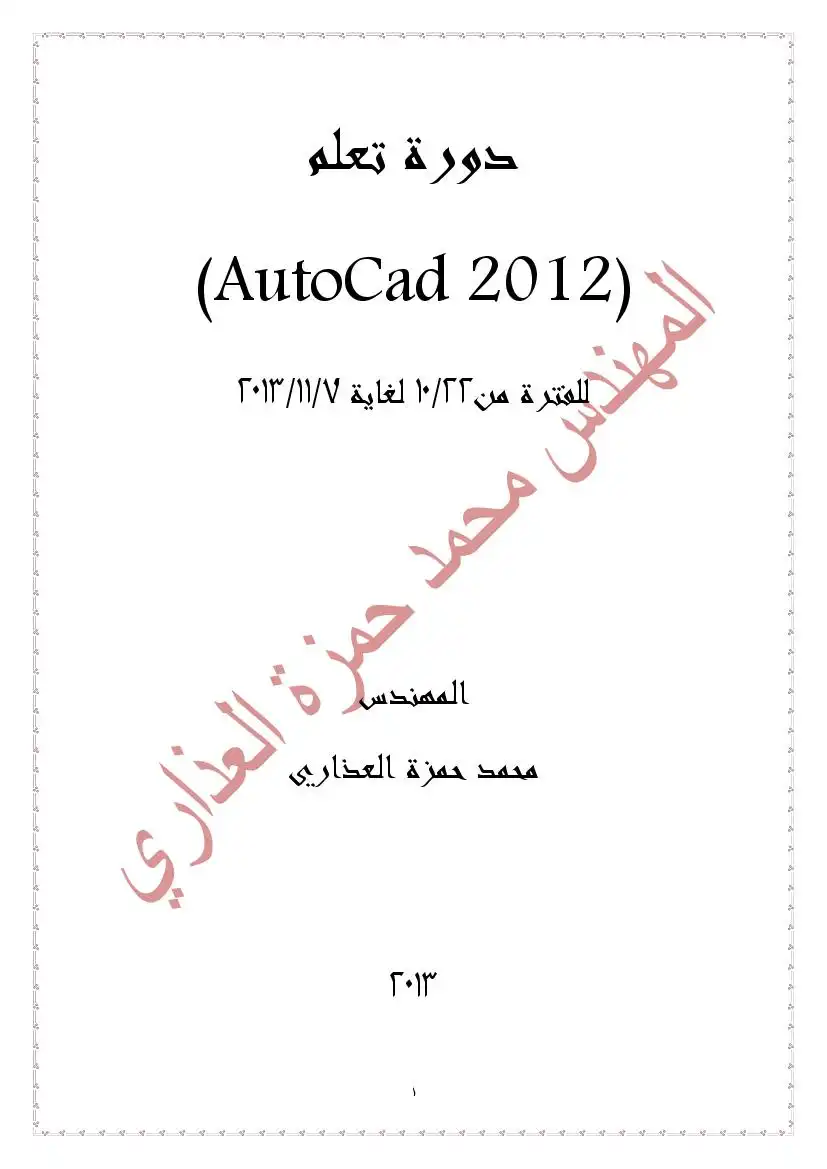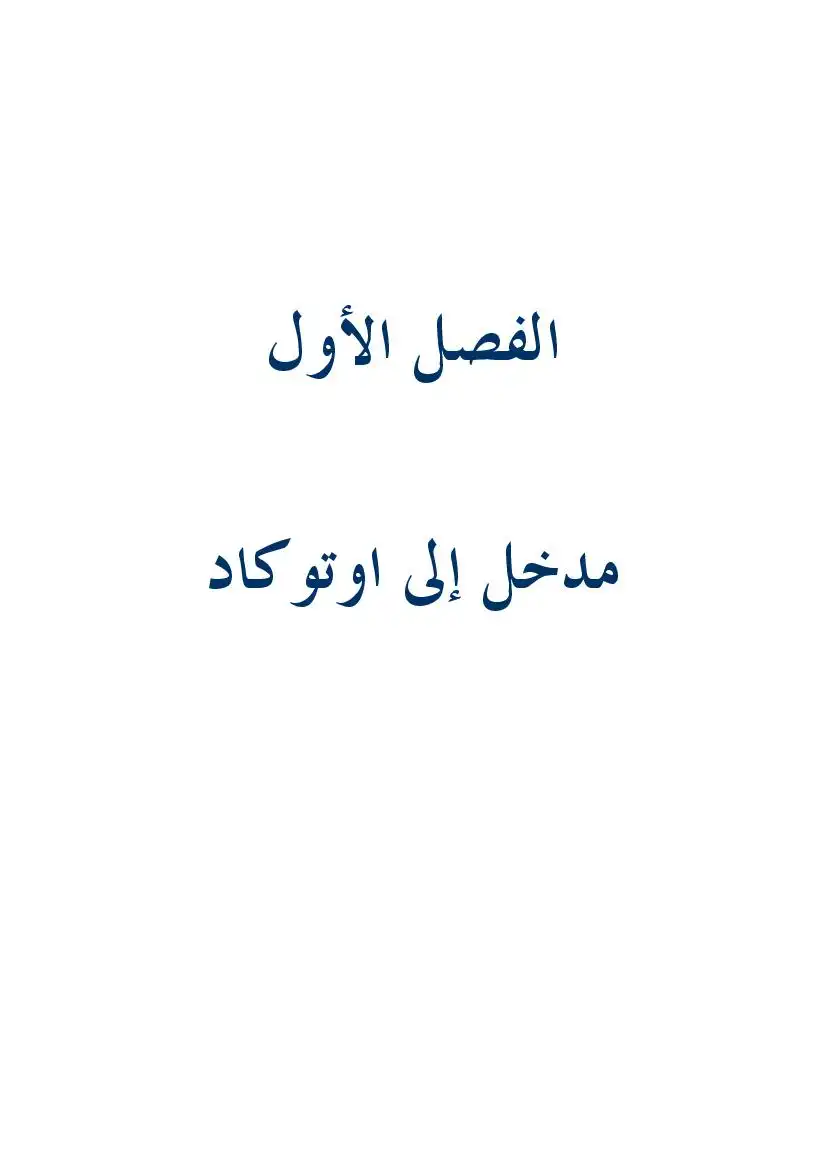جام / © ها ىد يه ها 9 هال
٠ يظهر خط القياس يتحرك معك فتظهر رسالة تطلب منك تحديد نقطة ليستقر بها خط القياس
؟ يمكنك بالمثل تكرار نفس الخطوات السابقة لوضع البعد على القطر كله باستخدام الامر
رقع +550
شرح بعض اوامر الاوتوكاد ورسم المجسمات بالصورة
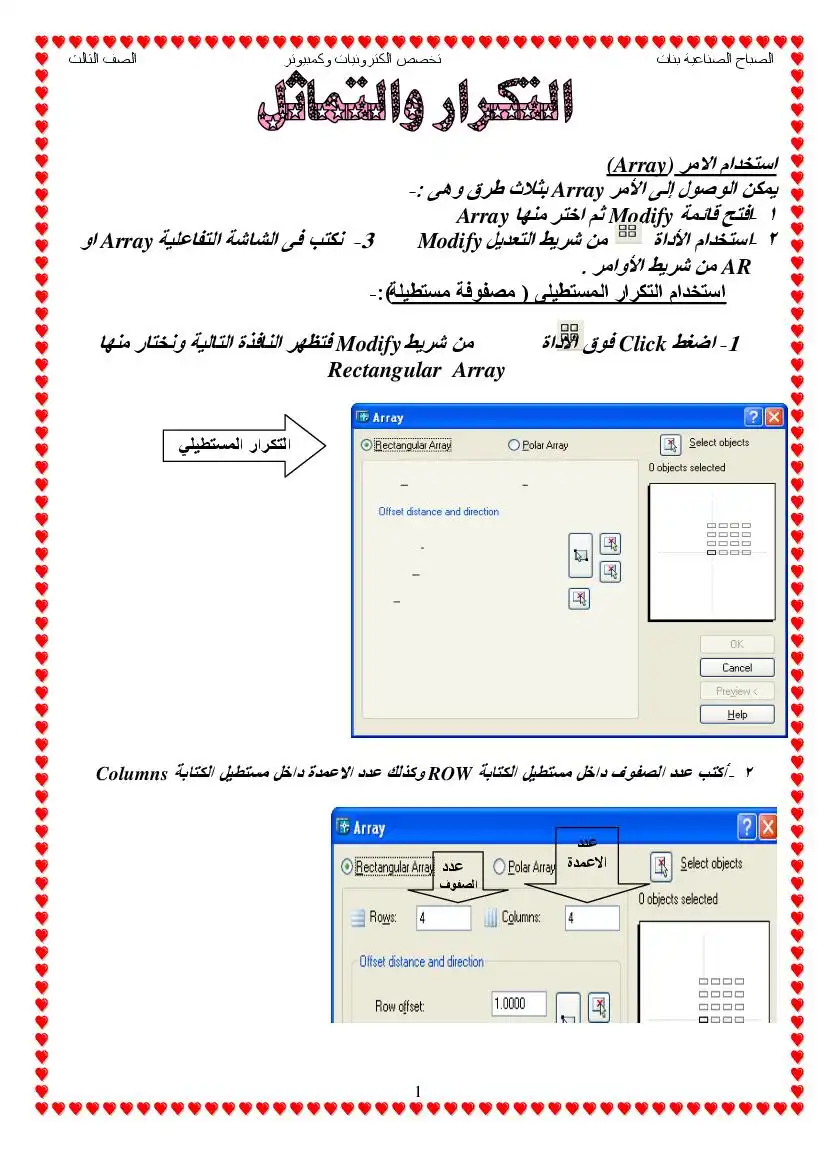
عدد المشاهدات :
176
القسم :
كتب علوم الحاسب
التصنيف الاول :
كتب التصميم
التصنيف الثاني :
كتب أوتوكاد AutoCAD
الوصف
الكتاب يشرح بعض اوامر التكرار والتماثل وكيفية انشاء الطبقات ورسم المجسمات وايجاد المساقط لها
الصباح الصتاعية بنات تخصص الكترونيات وكمبيوتر الصف الثلت
الطبقات.- هي شفافات توضع فوق بعضها البعض تحتوى كل طبقة على العناصر المكونة للرسم ويمكنك تغيير
خصائص الطبقة مثل اللون وسمك الخط لتغيير الخصائص المتعلقة بالعناصر المرسومة داخل الطبقة0
مهم سجاب مجهو اح لساق
1- اضغط فوق الأداة .8 من شريط الطبقات 7601681 2/915 1) أ
اضغط على مفتاح الإدخل ((0/5/16
السام سما لا
2- اضغطل0]101 ) فوق المفتاح (/ا0[6 لإنشاء طبقة جديدة0
المع
تظهر طبقة جديدة باسم (61+1/ر18) كما بالشكل التالي"ٌ
3- اكتب اسم جديد للطبقة؛ ثم اضغط (0/5/116
4- اضغط )01101 فوق مربع اللون الخاص بالطبقة الجديدة (11//1/46 )
5- اختر اللون الذي تريده للطبقة +
ثم اضغط (011010) فوق |0
رسمها داخل هذه الطبقة0
الطبقات.- هي شفافات توضع فوق بعضها البعض تحتوى كل طبقة على العناصر المكونة للرسم ويمكنك تغيير
خصائص الطبقة مثل اللون وسمك الخط لتغيير الخصائص المتعلقة بالعناصر المرسومة داخل الطبقة0
مهم سجاب مجهو اح لساق
1- اضغط فوق الأداة .8 من شريط الطبقات 7601681 2/915 1) أ
اضغط على مفتاح الإدخل ((0/5/16
السام سما لا
2- اضغطل0]101 ) فوق المفتاح (/ا0[6 لإنشاء طبقة جديدة0
المع
تظهر طبقة جديدة باسم (61+1/ر18) كما بالشكل التالي"ٌ
3- اكتب اسم جديد للطبقة؛ ثم اضغط (0/5/116
4- اضغط )01101 فوق مربع اللون الخاص بالطبقة الجديدة (11//1/46 )
5- اختر اللون الذي تريده للطبقة +
ثم اضغط (011010) فوق |0
رسمها داخل هذه الطبقة0
الصباح الصناعية بنك ا الصف الثلث
6- اضغط (01010) فوق كلمة 13 مججوجعة
لتحديد الشكل الافقتراضى للخطوط 0
التي سترسم داخل الطبقة الجديدة0 3
للاحظ ظهور نافذة تحديد إشكل الخطوط كما بلشكل:
7- اسنتخدم النافذة السابقة لتحدي
شكل الخط ؛ ثم اضغط (0/1010)
فوق (/0)0 ( نا له ]
بالخانة ( 10/619111 1106]) لتحديد سمك (تخانة ) الخطوط التي سترسم بها العناصر داخل الطبقة 0
تظهر النافذة التالع
9- حدد السمك الذي تريده ثم اضغط (0/01 ) فوق »0
إلغاء إحدى الطبقات.
1- اضغط على الطبقة المراد إلغالها 2- اضغط (0/1010) فوق مفتاح (061616) كما بالشكل:-
التعامل مع الطبقات:-
1- يجب اختيار الطبقة التي تريد الرسم بداخلها
2- اضغط (01//010) فوق سهم اختيار الطبقات من شري طأدوات الطبقات (+700/58 8[/615.]) كما بالشكل
3- عندما تظهر قائمة الطبقات يمكنك اختيار الطبقة التي تريد الرسم داخلهاء وذلك بلضغط (01161) فوق
ابد بالرسم وسنتجد العناصر التي بِتم رسمها لها نفس خصائص الطبقة مثل السمك واللون وشكل الخط
6- اضغط (01010) فوق كلمة 13 مججوجعة
لتحديد الشكل الافقتراضى للخطوط 0
التي سترسم داخل الطبقة الجديدة0 3
للاحظ ظهور نافذة تحديد إشكل الخطوط كما بلشكل:
7- اسنتخدم النافذة السابقة لتحدي
شكل الخط ؛ ثم اضغط (0/1010)
فوق (/0)0 ( نا له ]
بالخانة ( 10/619111 1106]) لتحديد سمك (تخانة ) الخطوط التي سترسم بها العناصر داخل الطبقة 0
تظهر النافذة التالع
9- حدد السمك الذي تريده ثم اضغط (0/01 ) فوق »0
إلغاء إحدى الطبقات.
1- اضغط على الطبقة المراد إلغالها 2- اضغط (0/1010) فوق مفتاح (061616) كما بالشكل:-
التعامل مع الطبقات:-
1- يجب اختيار الطبقة التي تريد الرسم بداخلها
2- اضغط (01//010) فوق سهم اختيار الطبقات من شري طأدوات الطبقات (+700/58 8[/615.]) كما بالشكل
3- عندما تظهر قائمة الطبقات يمكنك اختيار الطبقة التي تريد الرسم داخلهاء وذلك بلضغط (01161) فوق
ابد بالرسم وسنتجد العناصر التي بِتم رسمها لها نفس خصائص الطبقة مثل السمك واللون وشكل الخط
الصباح الصتاعية بنات تخصص الكترونياث وكمبيوتر الصف الثلت
مثال:_ارسمي طبقتين الأولى باسم[ 01:016) نرسم داخلها دائرة؛ والثائية باسم (8601811916) نرسم
داخلها مستطيل0 1- أنشى الطبقتين 2- اختر الطبقة 0/0/6
3- ارسم الدائرة داخل لوحة الرسم
4- اختر الطبقة 86018916 5- ارسم المستطيل داخل لوحة الرسم
ع دع #عنا - ببضنا ا
الأداة الموضحة ل3 تجعل الطبقة التي تحتوى على احد العناصر هي الطبقة !! عندما نضغط فو هذ
الأداة تظهر الرسالة التالية تطلب منك تحديد العخصر الذي تريد أن تجعل الطبقة التي تحتويه هي الطبقة الحاليةه
4 - - -- بإمستس افتاه
تغيير الخصاص المختلفة للعناصر باستخدام شريط أدوات الخصئص +10601/03 0100911165 :-
١-1 أردناتغيير لون العنصر نضغط على +6/زع] ل(
2- نختار اللون المطلوب ؛ وبالمثل السمك وشكل القط
الأداة الموضحة. 18 | تستخدم للعودة إل ىآخر طبقة ثم التعامل معها وبتكرار الضغط فوق هذه الأداة يمكنك
العودة إلى الطبقات التي سبق التعامل معها واحدة تلوالاخرى0
إخفاء وإظهار الطبقات:-
1- يمكنك إخفاء الطبقة بالضغط فوق المصباح المضيء 0 الموجود بجانب اسم الطبقة
إخفاء الطبقة التي تحتوى على الدائرة_ (2[1216)
1- اضغط (01/0/0) فوق المصباح المضيء الموجود بجائب اسم الطبقة 0/1210
2- نجد آن الدائرة قد اختفت من لوحة الرسم كما بالشلثل التالي
ل | مسمة «"« ا © 9 وات
مثال:_ارسمي طبقتين الأولى باسم[ 01:016) نرسم داخلها دائرة؛ والثائية باسم (8601811916) نرسم
داخلها مستطيل0 1- أنشى الطبقتين 2- اختر الطبقة 0/0/6
3- ارسم الدائرة داخل لوحة الرسم
4- اختر الطبقة 86018916 5- ارسم المستطيل داخل لوحة الرسم
ع دع #عنا - ببضنا ا
الأداة الموضحة ل3 تجعل الطبقة التي تحتوى على احد العناصر هي الطبقة !! عندما نضغط فو هذ
الأداة تظهر الرسالة التالية تطلب منك تحديد العخصر الذي تريد أن تجعل الطبقة التي تحتويه هي الطبقة الحاليةه
4 - - -- بإمستس افتاه
تغيير الخصاص المختلفة للعناصر باستخدام شريط أدوات الخصئص +10601/03 0100911165 :-
١-1 أردناتغيير لون العنصر نضغط على +6/زع] ل(
2- نختار اللون المطلوب ؛ وبالمثل السمك وشكل القط
الأداة الموضحة. 18 | تستخدم للعودة إل ىآخر طبقة ثم التعامل معها وبتكرار الضغط فوق هذه الأداة يمكنك
العودة إلى الطبقات التي سبق التعامل معها واحدة تلوالاخرى0
إخفاء وإظهار الطبقات:-
1- يمكنك إخفاء الطبقة بالضغط فوق المصباح المضيء 0 الموجود بجانب اسم الطبقة
إخفاء الطبقة التي تحتوى على الدائرة_ (2[1216)
1- اضغط (01/0/0) فوق المصباح المضيء الموجود بجائب اسم الطبقة 0/1210
2- نجد آن الدائرة قد اختفت من لوحة الرسم كما بالشلثل التالي
ل | مسمة «"« ا © 9 وات
الصباح الصتاعية بنات تخصص الكترونياث وكمبيوتر الصف الثلت
إذا أردت إظهار الطبقة مرة أخرى
-١ اضغط 0/1010 )فوق علامة_المصباح (الذي أصبح غير مضيء)
5 بقات :. ِ
التجميد 116626 هو اخفاء الطبقة مع عدم الشعور بوجودها
اضغط 0/101 فوق علامة الشمس (؟ الموجود بجانب اسم الطبقة كما بلشكل
ماه اا« ة 8 9 اورقا
ماه 8ج« © 8 9 00
1- اضغط (61/010) فوق علامة الشمس الموجودة بجائب اسم الطبقة 19601389165
3 لجان الست ا م ل كما لش تن
إغلاق الطبقات:-
7 - يتم إغلاق الطبقات( 8+5/إج | :001 باستخدام علامة القفل 7 الموجودة بجتب الطبقة كم/ بلشكل التالي
باإقامة الوقذما عصرااما تاي ا 922 00 :ا
ا66 - - يمان تر 1 ق 9 #0
إذا أردت إظهار الطبقة مرة أخرى
-١ اضغط 0/1010 )فوق علامة_المصباح (الذي أصبح غير مضيء)
5 بقات :. ِ
التجميد 116626 هو اخفاء الطبقة مع عدم الشعور بوجودها
اضغط 0/101 فوق علامة الشمس (؟ الموجود بجانب اسم الطبقة كما بلشكل
ماه اا« ة 8 9 اورقا
ماه 8ج« © 8 9 00
1- اضغط (61/010) فوق علامة الشمس الموجودة بجائب اسم الطبقة 19601389165
3 لجان الست ا م ل كما لش تن
إغلاق الطبقات:-
7 - يتم إغلاق الطبقات( 8+5/إج | :001 باستخدام علامة القفل 7 الموجودة بجتب الطبقة كم/ بلشكل التالي
باإقامة الوقذما عصرااما تاي ا 922 00 :ا
ا66 - - يمان تر 1 ق 9 #0
برنامج 30 080 وتتتط
التعرف علي العناصر والأيقونات الخاصة بالرسم ثلاثي الأبعاد:
أول وأهم المهام التي يجب تنفيذها عند الشروع في أعداد الرسوم ثلاثيه الأبعاد هي اختيار الرؤية المناسبة
وهي عرض الرسم الثلاثي من مناظير أو مساقط مختلفة .
أما الخيارات الأربعة المكتوب بجانبها كلمه150:0160:2 :فهي م لعرض الرسم الثلاثي وفق
النظام الأيزومتري:ويعتبر نظام الأيزومتري هو النظام الذي تشاهد فيه العناصر من الأعلى ولكن من
ارتفاع منخفض .وكأنك تنظر إلي الرسم من طائره هليكوبتر منخفضةالارتفاع:حيث:
150006116 //ا5 : عرض الاي
1500816 علا
اال بل يننا ا شكال قا ا ل
سطع
سكت امهم
مجان 50860 مول
.كلها 120128
1 بعتب مقاط
التعرف علي العناصر والأيقونات الخاصة بالرسم ثلاثي الأبعاد:
أول وأهم المهام التي يجب تنفيذها عند الشروع في أعداد الرسوم ثلاثيه الأبعاد هي اختيار الرؤية المناسبة
وهي عرض الرسم الثلاثي من مناظير أو مساقط مختلفة .
أما الخيارات الأربعة المكتوب بجانبها كلمه150:0160:2 :فهي م لعرض الرسم الثلاثي وفق
النظام الأيزومتري:ويعتبر نظام الأيزومتري هو النظام الذي تشاهد فيه العناصر من الأعلى ولكن من
ارتفاع منخفض .وكأنك تنظر إلي الرسم من طائره هليكوبتر منخفضةالارتفاع:حيث:
150006116 //ا5 : عرض الاي
1500816 علا
اال بل يننا ا شكال قا ا ل
سطع
سكت امهم
مجان 50860 مول
.كلها 120128
1 بعتب مقاط
الصباح الصتاعية بنك تخصص الكترونيات وكمبيوتر الصف الثلث
أختار ©1500060:1 5117 علي سبيل المثال ٠وسنري أن اللوحة الرسم قد أصبحت مهيأة تماما لاستقبال الرسم الثلاثي
الأبعاد ؛ كما بالشكل التاا
ملحوظة :- ظهور مؤشر أحداثي البعد الثالث 7 إضافة إلي البعدين 3 , 3
رسم المجسمات :
رسم المكعب ع(ائن©.
-ِ لجار
عا700 قاد فص معلا
ب © ها > فاقيا ا و
ابردم الات
اماق
لصوم
عتداك ومافافظة7 م ا
أختار ©1500060:1 5117 علي سبيل المثال ٠وسنري أن اللوحة الرسم قد أصبحت مهيأة تماما لاستقبال الرسم الثلاثي
الأبعاد ؛ كما بالشكل التاا
ملحوظة :- ظهور مؤشر أحداثي البعد الثالث 7 إضافة إلي البعدين 3 , 3
رسم المجسمات :
رسم المكعب ع(ائن©.
-ِ لجار
عا700 قاد فص معلا
ب © ها > فاقيا ا و
ابردم الات
اماق
لصوم
عتداك ومافافظة7 م ا
ااا ا اباب ب ”ب ب ب ”ب ”؟جو9و09جو”و؟؟'”9"؟'؟7.»"-+
© الصباح الصناعية بنك تخصص الكترونياث وكمبيوتر الصف الثلت
ولاحظي : ظهور النافذة التالية التي تحتوي علي الأشكال المختلفة للمجسمات الأولية:-
-أختر الشكل المشار إليه (31 10# .ثم أنقر :0110 فوق 016
ولاحظ ظهور الرسالة التالية التي تطلب منك تحديد النقطة التي تمثل ركن المكعب :
ولاحظ ..ظهور الرسالة التالية التي تطلب منك تحديد الارتفاع 1.6041
بوط أه أملمم 02087 509011
-اكتب قيمه تمثل الارتفاع ؛ثم أضغطع17:6
ولاحظ..ظهور الرسالة التالية التي تطلب منك تحديد العرض
تم أه أقلمم 001181 (06011
© الصباح الصناعية بنك تخصص الكترونياث وكمبيوتر الصف الثلت
ولاحظي : ظهور النافذة التالية التي تحتوي علي الأشكال المختلفة للمجسمات الأولية:-
-أختر الشكل المشار إليه (31 10# .ثم أنقر :0110 فوق 016
ولاحظ ظهور الرسالة التالية التي تطلب منك تحديد النقطة التي تمثل ركن المكعب :
ولاحظ ..ظهور الرسالة التالية التي تطلب منك تحديد الارتفاع 1.6041
بوط أه أملمم 02087 509011
-اكتب قيمه تمثل الارتفاع ؛ثم أضغطع17:6
ولاحظ..ظهور الرسالة التالية التي تطلب منك تحديد العرض
تم أه أقلمم 001181 (06011
الصباح الصناعية تخصص الكترونبات وكمبيونر
5- أكتب © لتفعيل الخيار ع«ان0؛ثم أضغط ©1104 ؛وسيتم تجاهل قيمه العرض حيث أن رض مخفا ب ا
ارتفاعه , بحسب
ولاحظ ظهور الرسالة التالية
التي تطلب منك تحديد زاوية
دوران المكعب حول المحور 7
6 أكتب قيمه الزاوية ؛ ثم أضغط:ع1206 ب 2
ولاحظ .. ظهور المكعب ف
داخل لوحه الرسم كما بالشكل : 5
استخدام المدار الثلاثي:
يستخدم المدار الثلاثي 0716 31 لرؤية المجسمات من اتجاهات مختلفة
“فتابع معي الخطوات التالية لتقوم برؤية
المكعب الذي أعددناه في الفقرة السابقة :
2ه سنا 17 1171| هر
سي بس سو جس جسري ا
5- أكتب © لتفعيل الخيار ع«ان0؛ثم أضغط ©1104 ؛وسيتم تجاهل قيمه العرض حيث أن رض مخفا ب ا
ارتفاعه , بحسب
ولاحظ ظهور الرسالة التالية
التي تطلب منك تحديد زاوية
دوران المكعب حول المحور 7
6 أكتب قيمه الزاوية ؛ ثم أضغط:ع1206 ب 2
ولاحظ .. ظهور المكعب ف
داخل لوحه الرسم كما بالشكل : 5
استخدام المدار الثلاثي:
يستخدم المدار الثلاثي 0716 31 لرؤية المجسمات من اتجاهات مختلفة
“فتابع معي الخطوات التالية لتقوم برؤية
المكعب الذي أعددناه في الفقرة السابقة :
2ه سنا 17 1171| هر
سي بس سو جس جسري ا
كتابات مشابهة
أوتوكاد ، الكتاب الذكي
موسوعة متميزة في برنامج الأوتوكاد في أكثر من 450 صفحة.
الميكروستايشن والخرائط Microstation & Maps
الرسم الهندسي ومعالجة الخرائط والصور الفضائية والجوية وإسقاط الخرائط ونبذة عن التصميم
اتوكاد 2007 ثلاثى الابعاد AutoCAD 3D
الرسم ببرنامج الاوكاد ثلاثى الابعاد لطلبة المدارس الصناعية و المعاهد و كليات الهندسة
شرح برنامج الأتوكاد AutoCAD
شرح برنامج الأتوكاد AutoCAD Arabic Tutorial يوجد شرح فيديو بالرابط التالي https://www.youtube.com/watch?v=6DTX9CssURA...
دورة تعلم اوتوكاد 2012
محاضرات تعليم برنامج اوتوكاد 2012 تأليف:
تعلم الأوتوكاد للمبتدئين
كتاب لتعليم برنامج الأوتوكاد للمبتدئين.